Zeichenfolgen- und Bildlokalisierung für Xamarin.Forms
Lokalisierung ist der Prozess, bei dem eine Anwendung an die jeweilige Sprache oder die kulturellen Anforderungen eines Zielmarkts angepasst wird. Damit die Lokalisierung erfolgreich ist, müssen der Text und die Bilder in einer Anwendung möglicherweise in mehrere Sprachen übersetzt werden. Eine lokalisierte Anwendung zeigt den übersetzten Text automatisch basierend auf den Kultureinstellungen des mobilen Geräts an:
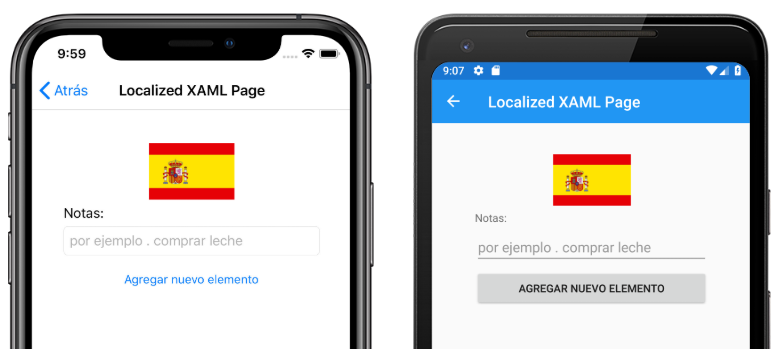
.NET Framework enthält einen integrierten Mechanismus zum Lokalisieren von Anwendungen mithilfe von RESX-Ressourcendateien. Eine Ressourcendatei speichert Text und andere Inhalte als Name/Wert-Paare, mit denen die Anwendung Inhalte für einen bereitgestellten Schlüssel abrufen kann. Mithilfe von Ressourcendateien können lokalisierte Inhalte vom Anwendungscode getrennt werden.
Zum Lokalisieren von Xamarin.Forms-Anwendungen mit Ressourcendateien müssen Sie die folgenden Schritte ausführen:
- Erstellen der RESX-Dateien mit übersetztem Text
- Angeben der Standardkultur im freigegebenen Projekt
- Lokalisieren von Text in Xamarin.Forms.
- Lokalisieren von Bildern basierend auf Kultureinstellungen für jede Plattform
- Lokalisieren des Anwendungsnamens auf jeder Plattform
- Testen der Lokalisierung auf jeder Plattform
Erstellen von RESX-Dateien
Ressourcendateien sind XML-Dateien mit der Erweiterung .resx, die während des Buildprozesses in binäre Ressourcendateien (.resources) kompiliert werden. Visual Studio 2019 generiert eine Klasse, die eine API bereitstellt, die zum Abrufen von Ressourcen verwendet wird. Eine lokalisierte Anwendung enthält in der Regel eine Standardressourcendatei mit allen in der Anwendung verwendeten Zeichenfolgen sowie Ressourcendateien für die einzelnen unterstützten Sprachen. Die Beispielanwendung verfügt über einen RESX-Ordner im freigegebenen Projekt, das die Ressourcendateien enthält, und die Standardressourcendatei mit dem Namen AppResources.resx.
Ressourcendateien enthalten die folgenden Informationen für jedes Element:
- Name gibt den Schlüssel für den Zugriff auf den Text im Code an.
- Value (Wert) gibt den übersetzten Text an.
- Comment (Kommentar) ist ein optionales Feld, das zusätzliche Informationen enthält.
Eine Ressourcendatei wird mit dem Dialogfeld Neues Element hinzufügen in Visual Studio 2019 hinzugefügt:
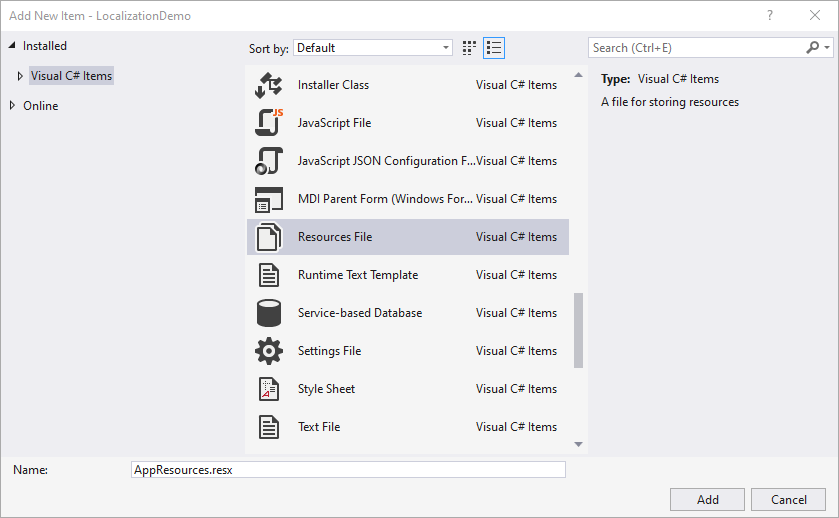
Nachdem die Datei hinzugefügt wurde, können Zeilen für jede Textressource hinzugefügt werden:

Die Dropdowneinstellung Zugriffsmodifizierer bestimmt, wie Visual Studio die zum Zugriff auf Ressourcen verwendete Klasse generiert. Wenn der Zugriffsmodifizierer auf öffentlich oder intern festgelegt wird, wird eine generierte Klasse mit angegebener Zugriffsebene erstellt. Wenn der Zugriffsmodifizierer auf Keine Codegenerierung festgelegt wird, wird keine Klassendatei erstellt. Die Standardressourcendatei sollte konfiguriert werden, um eine Klassendatei zu generiert. Das führt dazu, dass eine Datei mit der Erweiterung .designer.cs zum Projekt hinzugefügt wird.
Nachdem die Standardressourcendatei erstellt wurde, können für jede Kultur, die von der Anwendung unterstützt wird, zusätzliche Dateien erstellt werden. Jede zusätzliche Ressourcendatei sollte die Übersetzungskultur in den Dateinamen einschließen und den Zugriffsmodifizierer aufweisen, der auf Keine Codegenerierung festgelegt ist.
Zur Runtime versucht die Anwendung, eine Ressourcenanforderung in der Spezifikationsreihenfolge aufzulösen. Wenn die Gerätekultur z. B. en-US ist, sucht die Anwendung nach Ressourcendateien in dieser Reihenfolge:
- AppResources.en-US.resx
- AppResources.en.resx
- AppResources.resx (Standard)
Der folgende Screenshot zeigt eine spanische Übersetzungsdatei mit dem Namen AppResources.es.resx:
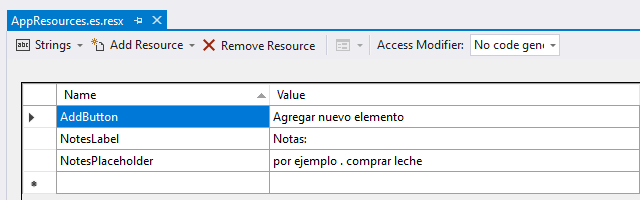
Die Übersetzungsdatei verwendet dieselben Namenswerte (Name), die in der Standarddatei angegeben sind, enthält jedoch in der Spalte Value (Wert) Zeichenfolgen in spanischer Sprache. Außerdem wird der Zugriffsmodifizierer auf Keine Codegenerierung festgelegt.
Eine Ressourcendatei wird mit dem Dialogfeld Neue Datei hinzufügen in Visual Studio 2019 für Mac hinzugefügt:
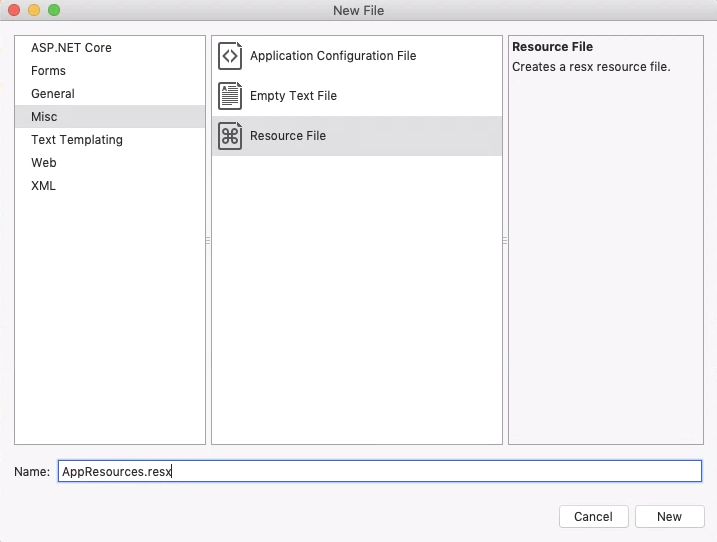
Nachdem eine Standardressourcendatei erstellt wurde, kann Text hinzugefügt werden, indem data-Elemente innerhalb des root-Elements in der Ressourcendatei erstellt werden:
<?xml version="1.0" encoding="utf-8"?>
<root>
...
<data name="AddButton" xml:space="preserve">
<value>Add Note</value>
</data>
<data name="NotesLabel" xml:space="preserve">
<value>Notes:</value>
</data>
<data name="NotesPlaceholder" xml:space="preserve">
<value>e.g. Get Milk</value>
</data>
</root>
Eine .designer.cs-Klassendatei kann erstellt werden, indem die Eigenschaft Custom Tool (benutzerdefiniertes Tool) in den Ressourcendateioptionen festgelegt wird:
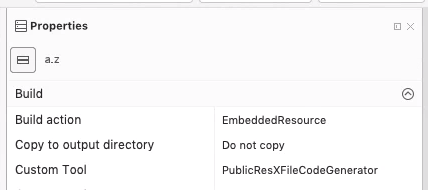
Wenn die Eigenschaft Custom Tool (benutzerdefiniertes Tool) auf PublicResXFileCodeGenerator festgelegt wird, führt dies zu einer generierten Klasse mit public-Zugriff. Wenn die Eigenschaft Custom Tool (benutzerdefiniertes Tool) auf InternalResXFileCodeGenerator festgelegt wird, führt dies zu einer generierten Klasse mit internal-Zugriff. Ein leerer Custom Tool-Wert kann keine Klasse generieren. Der Name der generierten Klasse stimmt mit dem Namen der Ressourcendatei überein. Beispielsweise führt die Datei AppResources.resx dazu, dass eine AppResources-Klasse in einer Datei namens AppResources.designer.cs erstellt wird.
Zusätzliche Ressourcendatei können für jede unterstützte Kultur erstellt werden. Jede Sprachdatei sollte die Übersetzungskultur im Dateinamen enthalten. Eine Datei für z. B. es-MX sollte also AppResources.es-MX.resx genannt werden.
Zur Runtime versucht die Anwendung, eine Ressourcenanforderung in der Spezifikationsreihenfolge aufzulösen. Wenn die Gerätekultur z. B. en-US ist, sucht die Anwendung nach Ressourcendateien in dieser Reihenfolge:
- AppResources.en-US.resx
- AppResources.en.resx
- AppResources.resx (Standard)
Sprachübersetzungsdateien sollten die gleichen Name-Werte wie die Standarddatei besitzen. Die folgende XML zeigt die spanische Übersetzungsdatei mit dem Namen AppResources.es.resx:
<?xml version="1.0" encoding="utf-8"?>
<root>
...
<data name="NotesLabel" xml:space="preserve">
<value>Notas:</value>
</data>
<data name="NotesPlaceholder" xml:space="preserve">
<value>por ejemplo . comprar leche</value>
</data>
<data name="AddButton" xml:space="preserve">
<value>Agregar nuevo elemento</value>
</data>
</root>
Angeben der Standardkultur
Damit Ressourcendateien ordnungsgemäß funktionieren, muss für die Anwendung ein NeutralResourcesLanguage-Attribut angegeben werden. Im Projekt, das die Ressourcendateien enthält, muss die Datei AssemblyInfo.cs angepasst werden, um die Standardkultur anzugeben. Der folgende Code zeigt, wie in der AssemblyInfo.cs-Datei NeutralResourcesLanguage auf en-US festgelegt wird.
using System.Resources;
// The resources from the neutral language .resx file are stored directly
// within the library assembly. For that reason, changing en-US to a different
// language in this line will not by itself change the language shown in the
// app. See the discussion of UltimateResourceFallbackLocation in the
// documentation for additional information:
// https://learn.microsoft.com/dotnet/api/system.resources.neutralresourceslanguageattribute
[assembly: NeutralResourcesLanguage("en-US")]
Warnung
Wenn Sie das Attribut NeutralResourcesLanguage nicht angeben, gibt die ResourceManager-Klasse null-Werte für alle Kulturen ohne bestimmte Ressourcendatei zurück. Wenn die Standardkultur angegeben wird, gibt ResourceManager Ergebnisse aus der RESX-Standarddatei für nicht unterstützte Kulturen zurück. Deshalb wird empfohlen, immer die NeutralResourcesLanguage-Klasse anzugeben, damit der Text für nicht unterstützte Kulturen angezeigt wird.
Wenn eine Standardressourcendatei erstellt und die Standardkultur in der AssemblyInfo.cs-Datei angegeben wurde, kann die Anwendung lokalisierte Zeichenfolgen zur Runtime abrufen.
Weitere Informationen zu Ressourcendateien finden Sie unter Erstellen von Ressourcendateien für .NET-Apps.
Angeben unterstützter Sprachen unter iOS
Unter iOS müssen Sie alle unterstützten Sprachen in der Datei Info.plist für Ihr Projekt deklarieren. Verwenden Sie in der Datei Info.plist die Quellansicht, um ein Array für den CFBundleLocalizations-Schlüssel festzulegen, und geben Sie Werte an, die den RESX-Dateien entsprechen. Stellen Sie außerdem sicher, dass Sie eine erwartete Sprache über den CFBundleDevelopmentRegion-Schlüssel festlegen:
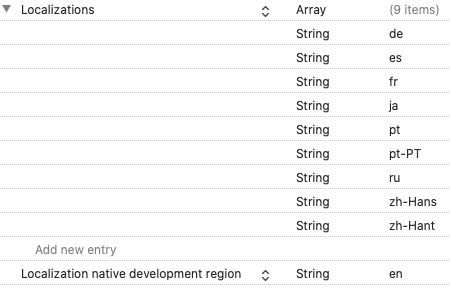
Stattdessen können Sie auch die Datei Info.plist in einem XML-Editor öffnen und Folgendes hinzufügen:
<key>CFBundleLocalizations</key>
<array>
<string>de</string>
<string>es</string>
<string>fr</string>
<string>ja</string>
<string>pt</string> <!-- Brazil -->
<string>pt-PT</string> <!-- Portugal -->
<string>ru</string>
<string>zh-Hans</string>
<string>zh-Hant</string>
</array>
<key>CFBundleDevelopmentRegion</key>
<string>en</string>
Hinweis
Apple behandelt Portugiesisch anders als Sie vielleicht erwarten würden. Weitere Informationen finden Sie unter Hinzufügen von Sprachen auf developer.apple.com.
Weitere Informationen finden Sie unter Angeben der Standardsprache und der unterstützten Sprachen in „Info.plist“.
Angeben unterstützter Sprachen unter UWP
Dies ist nur erforderlich, wenn Sie beim Packen der App für das Querladen im Store ein App Bundle generieren. Wenn Sie ein UWP-App Bundle generieren, werden bei der Installation des Bundles nur die Ressourcen geladen, die sich auf die Spracheinstellungen des Installationsgeräts beziehen. Wenn das Gerät nur Englisch unterstützt, werden daher nur englische Ressourcen mit der App installiert. Weitere Informationen und Anweisungen finden Sie unter Windows 8.1 Store-Apps: Sicherstellen, dass Ressourcen auf einem Gerät installiert sind, unabhängig davon, ob das Gerät sie benötigt.
Lokalisieren von Text in Xamarin.Forms
Text wird in Xamarin.Forms lokalisiert, indem die generierte AppResources-Klasse verwendet wird. Diese Klasse wird basierend auf dem Namen der Standardressourcendatei benannt. Da die Beispielprojektressourcendatei den Namen AppResources.resx trägt, generiert Visual Studio eine übereinstimmende Klasse namens AppResources. Statische Eigenschaften werden in der AppResources-Klasse für jede Zeile in der Ressourcendatei generiert. Die folgenden statischen Eigenschaften werden in der AppResources-Klasse der Beispielanwendung generiert:
- AddButton
- NotesLabel
- NotesPlaceholder
Durch Zugreifen auf diese Werte als x:Static-Eigenschaften kann lokalisierter Text in XAML angezeigt werden:
<ContentPage ...
xmlns:resources="clr-namespace:LocalizationDemo.Resx">
<Label Text="{x:Static resources:AppResources.NotesLabel}" />
<Entry Placeholder="{x:Static resources:AppResources.NotesPlaceholder}" />
<Button Text="{x:Static resources:AppResources.AddButton}" />
</ContentPage>
Lokalisierter Text kann auch im Code abgerufen werden:
public LocalizedCodePage()
{
Label notesLabel = new Label
{
Text = AppResources.NotesLabel,
// ...
};
Entry notesEntry = new Entry
{
Placeholder = AppResources.NotesPlaceholder,
//...
};
Button addButton = new Button
{
Text = AppResources.AddButton,
// ...
};
Content = new StackLayout
{
Children = {
notesLabel,
notesEntry,
addButton
}
};
}
Die Eigenschaften in der AppResources-Klasse verwenden den aktuellen Wert der Eigenschaft System.Globalization.CultureInfo.CurrentUICulture, um zu bestimmen, aus welcher Kulturressourcendatei Werte abgerufen werden sollen.
Lokalisieren von Bildern
Zusätzlich zum Speichern von Text sind RESX-Dateien in der Lage, mehr als nur Text zu speichern – sie können ebenfalls Bilder und Binärdaten speichern. Auf mobilen Geräten stehen jedoch mehrere Bildschirmgrößen und Bildschirmdichten zur Verfügung, und jede mobile Plattform besitzt Funktionen zum Anzeigen von dichteabhängigen Bildern. Deshalb sollte die Funktion der Plattform, Bilder zu lokalisieren, verwendet werden, anstatt Bilder in Ressourcendateien zu speichern.
Lokalisieren von Bildern unter Android
Unter Android werden lokalisierte zeichenbare Ressourcen (Bilder) mithilfe einer Benennungskonvention für Ordner im Ressourcenverzeichnis gespeichert. Ordner erhalten die Bezeichnung drawable mit einem Suffix für die Zielsprache. Zum Beispiel wird der Sprachordner für Spanisch drawable-es genannt.
Wenn ein Gebietsschema mit vier Buchstaben benötigt wird, erfordert Android ein zusätzliches r nach dem Bindestrich. Beispielsweise sollte der Ordner für das Gebietsschema für Mexiko (es-MX) drawable-es-rMX genannt werden. Der Bilddateiname muss in jedem Gebietsschemaordner identisch sein.

Weitere Informationen finden Sie unter Android-Lokalisierung.
Lokalisieren von Bildern unter iOS
Unter iOS werden lokalisierte Bilder mithilfe einer Benennungskonvention für Ordner im Ressourcenverzeichnis gespeichert. Der Standardordner heißt Base.lproj. Sprachspezifische Ordner werden mit der Sprache oder dem Gebietsschemanamen, gefolgt von .Iproj, benannt. Zum Beispiel wird der Sprachordner für Spanisch es.lproj genannt.
Gebietsschemacodes mit vier Buchstaben funktionieren genauso wie Sprachcodes mit zwei Buchstaben. Beispielsweise sollte der Gebietsschemaordner für Mexico (es-MX) es-MX.lproj heißen. Der Bilddateiname muss in jedem Gebietsschemaordner identisch sein.
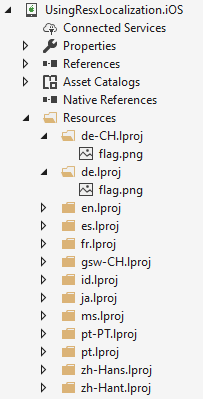
Hinweis
iOS unterstützt die Erstellung eines lokalisierten Ressourcenkatalogs anstelle der Verwendung der IPROJ-Ordnerstruktur. Jedoch müssen diese Kataloge in Xcode erstellt und verwaltet werden.
Weitere Informationen finden Sie unter iOS-Lokalisierung.
Lokalisieren von Bildern auf der UWP
Auf der UWP werden lokalisierte Bilder mithilfe einer Benennungskonvention für Ordner im Ressourcen- bzw. Bildverzeichnis gespeichert. Ordner werden mit der Sprache oder dem Gebietsschema benannt. Beispielsweise wird der Ordner für Spanisch es genannt, und der Gebietsschemaordner für Mexiko sollte deshalb es-MX genannt werden. Der Bilddateiname muss in jedem Gebietsschemaordner identisch sein.
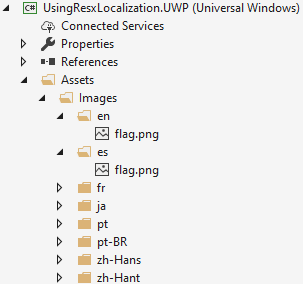
Weitere Informationen finden Sie unter UWP Localization (UWP-Lokalisierung).
Nutzen lokalisierter Bilder
Da jede Plattform Bilder mit einer eindeutigen Dateistruktur speichert, verwendet XAML die OnPlatform-Klasse, um die ImageSource-Eigenschaft basierend auf der aktuellen Plattform festzulegen.
<Image>
<Image.Source>
<OnPlatform x:TypeArguments="ImageSource">
<On Platform="iOS, Android" Value="flag.png" />
<On Platform="UWP" Value="Assets/Images/flag.png" />
</OnPlatform>
</Image.Source>
</Image>
Hinweis
Die Markuperweiterung OnPlatform bietet eine präzisere Möglichkeit, plattformspezifische Werte anzugeben. Weitere Informationen finden Sie unter OnPlatform-Markuperweiterung.
Die Bildquelle kann basierend auf der Device.RuntimePlatform-Eigenschaft im Code festgelegt werden:
string imgSrc = Device.RuntimePlatform == Device.UWP ? "Assets/Images/flag.png" : "flag.png";
Image flag = new Image
{
Source = ImageSource.FromFile(imgSrc),
WidthRequest = 100
};
Lokalisieren des Anwendungsnames
Der Anwendungsname wird pro Plattform angegeben und verwendet keine RESX-Ressourcendateien. Unter Lokalisieren des App-Namens unter Android finden Sie Informationen zum Lokalisieren des Anwendungsnames unter Android. Unter Lokalisieren des App-Namens unter iOS finden Sie Informationen zum Lokalisieren des Anwendungsnames unter iOS. Unter Lokalisieren von Zeichenfolgen im UWP-Paketmanifest finden Sie Informationen zum Lokalisieren des Anwendungsnames auf der UWP.
Lokalisieren von Tests
Das Testen der Lokalisierung erfolgt am besten durch Ändern der Sprache Ihres Geräts. Es ist möglich, den Wert System.Globalization.CultureInfo.CurrentUICulture im Code zu ändern, jedoch ist das Verhalten plattformübergreifend inkonsistent, deshalb ist dies für Tests nicht empfehlenswert.
Unter iOS können Sie über die App „Einstellungen“ die Sprache für jede App einstellen, ohne Ihre Gerätesprache ändern zu müssen.
Unter Android werden die Spracheinstellungen erkannt und zwischengespeichert, sobald die Anwendung gestartet wird. Wenn Sie Sprachen ändern, sollten Sie die Anwendung beenden und dann wieder starten, damit die Änderungen übernommen werden.
Verwandte Links
- Lokalisierungsbeispielprojekt
- Erstellen von Ressourcendateien für .NET-Apps
- Cross-Platform Localization (Plattformübergreifende Lokalisierung)
- Verwenden der CultureInfo-Klasse (MSDN)
- Android Localization (Android-Lokalisierung)
- iOS Localization (iOS-Lokalisierung)
- UWP Localization (UWP-Lokalisierung)
- Suchen und Verwenden von Ressourcen für eine bestimmte Kultur (MSDN)
 Das Beispiel herunterladen
Das Beispiel herunterladen